DUALSHOCK3をYosemiteの操作に使う
ワイヤレスコントローラ (DUALSHOCK3) クラシック・ホワイト (CECH-ZC2JLW)posted with amazlet at 14.11.21
先日、DUALSHOCK3を購入した。パソコンと繋いでゲームやらに使おうと考えていたのだが、以外と接続が大変らしい。
一応自分でも接続を試みたのだが、USB接続はうまくいくがBluetooth接続はうまくいかなかった。(他のサイトではUSB接続するとBluetooth機器一覧のところに名前が出てくるよ!と書いてあるのだが、出てこなかった。)
というわけで、有線で使うことに。ここでは、DUALSHOCK3をマウスやキーボードの入力に割り当てるアプリを紹介したいと思う。
他のサイトでよく紹介されているのは、GamePad CompanionやJoystick Mapperなどの有料アプリ。
あいにく、DUALSHOCK3を購入した時点で今月の予算をオーバーしている自分には、800円のアプリを購入する予算はない。
そこで見つけたのがこちら。 Enjoyable。
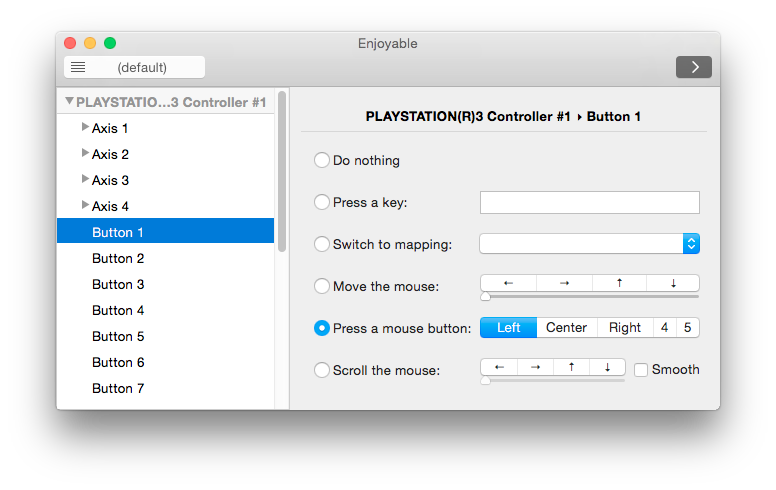
githubでソースコードも公開されているらしく、もちろん無料で使うことができる。
Enjoyableのウィンドウ上で設定をしたいボタンを押すと、目的のボタンを選択してくれるため、Button 1などのボタン名がどこに割り当てられているかもすぐにわかる。
個人的にオススメの設定は、L1にCommand⌘, L2にCtrlなどを設定し、反対側のR1, R2に文字キーを割り当てる。こうすることで、L1+R1=⌘+Space, L1+R2=⌘+Qなどのショートカットとして使うことができる。
コントローラーをショートカットキー専用として使うなら、○, ×, △, □あたりも文字キーとして設定すると便利になる。
ちなみに、設定を有効にするためには、Enjoyableウィンドウ右上の[>]ボタンを押す必要があるので注意。
